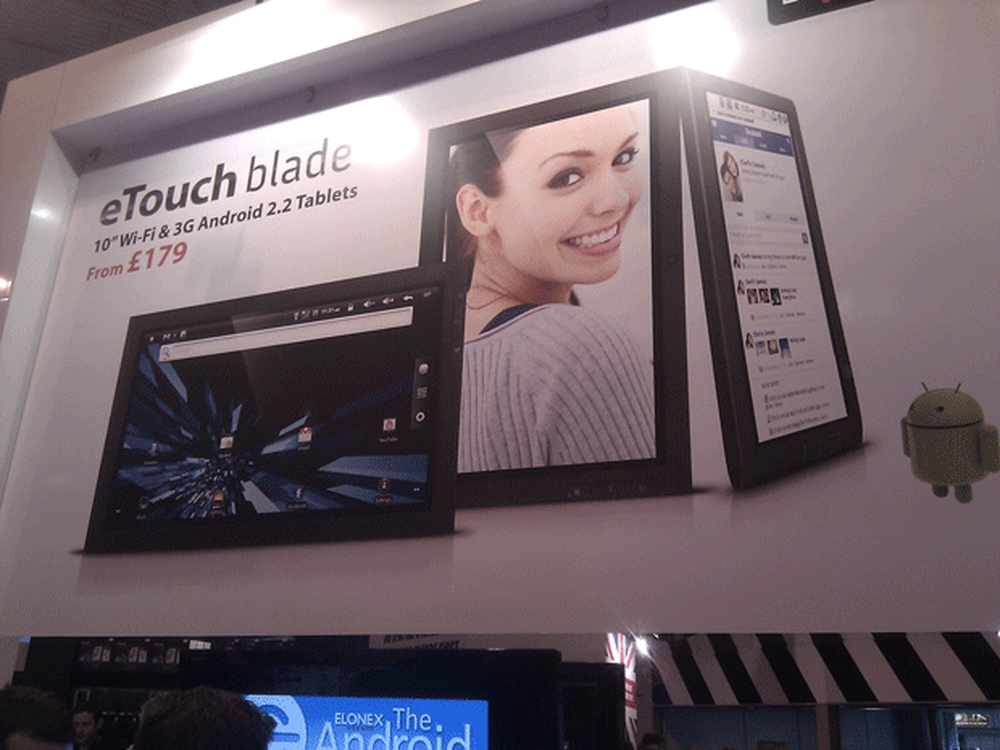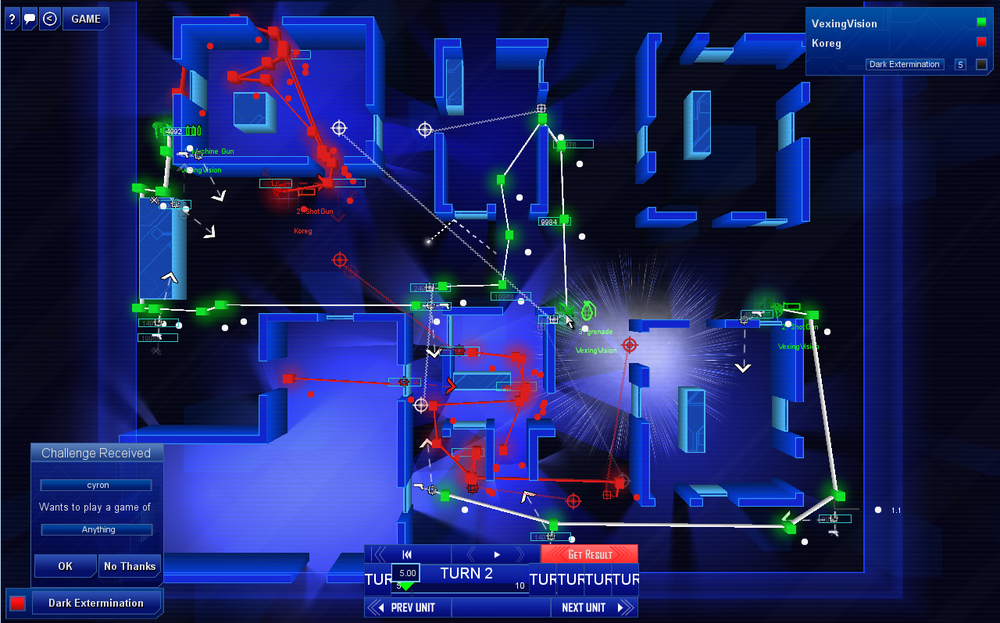De Chrome al teléfono (y viceversa)
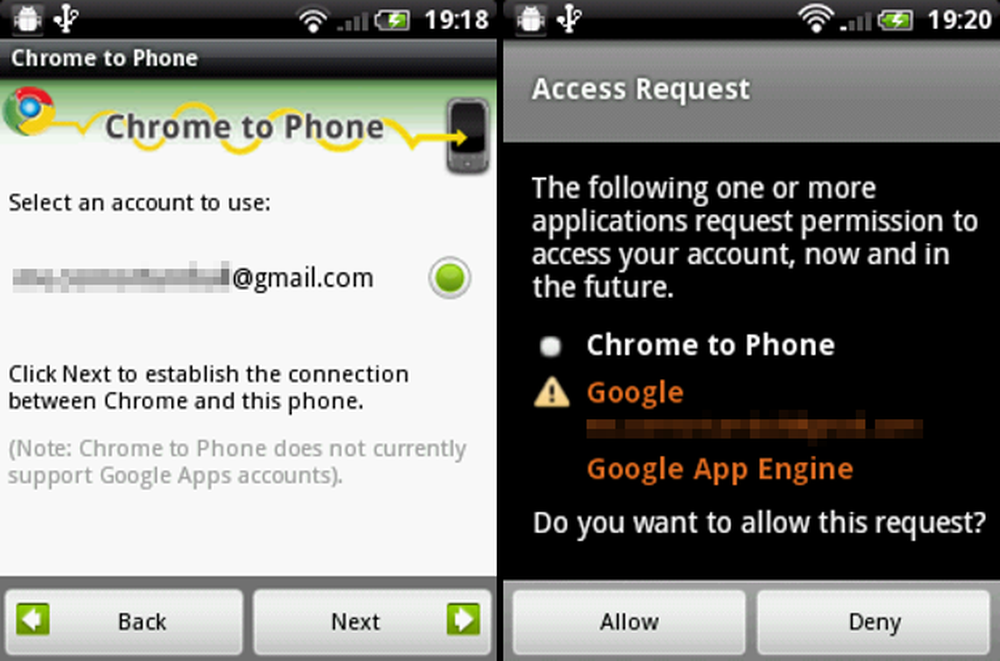
¿Alguna vez ha estado leyendo un artículo (de preferencia uno de los nuestros) en su escritorio, pero descubrió que necesita ir a tomar el autobús? ¿O ha estado leyendo una historia de camino a casa y quiere terminarlo en su computadora portátil? Con Android 2.2, Froyo, puedes hacer tal cosa.
En la publicación Cómo hacerlo, veremos cómo puede enviar páginas web desde el navegador web Chrome de Google directamente al navegador de su teléfono, y viceversa..
Chrome al teléfono
Chrome to Phone es la parte oficial de Google de las cosas que comprende una extensión de Chrome y una aplicación de Android (ambas gratuitas). Es el producto de la conferencia de I / O de Google el año pasado cuando mostraron el servicio de "empuje en la nube" incorporado de Froyo, permitiendo que las aplicaciones se comuniquen a través de la nube. Chrome to Phone fue el primero en mostrar esta capacidad, pero también es un protocolo disponible en otras aplicaciones..
Requerimientos
- Google Chrome al teléfono extensión para el escritorio de Google Chrome (extensión no oficial de Firefox disponible aquí)
- Google Chrome al teléfono aplicación para Android
- Un sitio web impresionante. Vamos a utilizar Android.AppStorm hoy.
Preparar
Para utilizar la aplicación en Android, necesitarás una cuenta de Google. Asegúrese de que uno ya esté vinculado con su teléfono Android y luego selecciónelo durante la configuración de la aplicación.
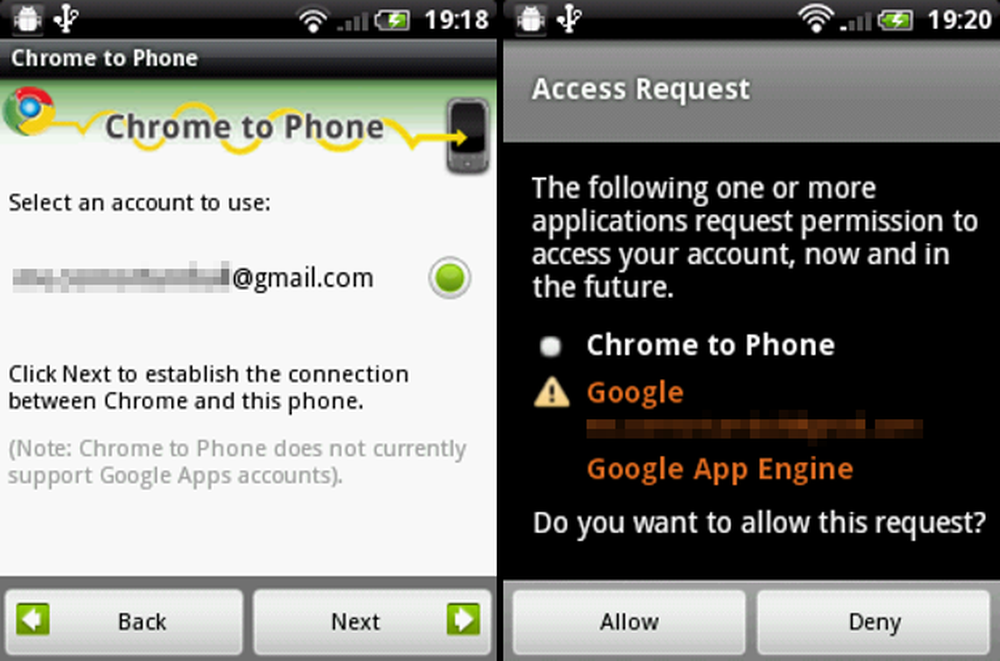
Etapa de configuración de Chrome2Phone.
Una vez que haya seleccionado su cuenta de Google, deberá aprobar la solicitud y luego elegir si iniciar automáticamente los enlaces o aprobarlos manualmente. También tendrás que iniciar sesión en tu cuenta de Google en la extensión de Chrome..
Enviando tus paginas web
Ahora por las cosas buenas. El proceso de envío de "Chrome al teléfono" es bastante simple. Simplemente presione el ícono en la barra de herramientas de su navegador (vea la imagen de arriba) y deje que se cargue en su teléfono. De forma predeterminada, y sin opción, Chrome enviará la página web al navegador integrado (actualmente no hay ninguna opción para cargarlo en navegadores de terceros, al menos no de forma automática). Solo hay una demora de 2 segundos en promedio entre presionar el botón y escuchar el sonido de la notificación cuando comienza a cargarse en su teléfono. Mucho más simplificado que enviar la URL a ti mismo.
Sin embargo, hay algo interesante sobre esta aplicación, especialmente en relación con los servicios de descubrimiento de aplicaciones como el de Google. Por ejemplo, si está navegando en Android Market pero, como yo, no puedo iniciar sesión, puede enviar ese enlace de Market a su teléfono. Aparece la ventana emergente estándar que le pregunta si desea que se abra en el navegador o en el mercado. Si no tiene WiFi y no puede conectarse a su computadora, o si tiene alguna otra circunstancia que le impida usar dicha interfaz web, este podría ser su salvador..
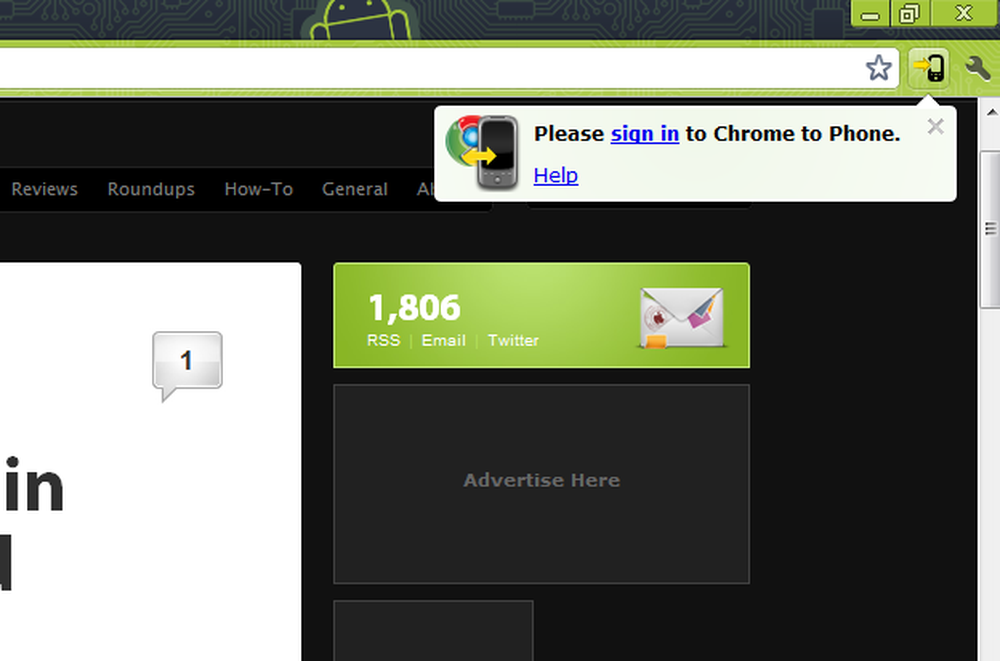
Inicia sesión en Chrome.
Compatibilidad
Hay algunas cosas a tener en cuenta con la compatibilidad. El envío de una página web en la que ya ha desplazado o utilizado un enlace de anclaje se envía como si ya estuviera en ese estado. Además, los sitios web con versiones móviles cargarán el sitio móvil y, si ya ha iniciado sesión, las cookies no se transferirán al teléfono. Tendrá que iniciar sesión de nuevo.
Esto funciona con más que solo páginas web estándar. Pruébelo con Google Maps, o resalte un número de teléfono en una página web y presione el botón del teléfono Chrome 2.
Android2Cloud
Android2Cloud cumple la otra mitad de la relación entre Google Chrome y Android. Esta vez, la aplicación "secuestra" la funcionalidad de compartir de Android para poder enviar tus páginas web desde el teléfono a Chrome. Así que puedes compartir un enlace con tu navegador para leerlo allí..
Requerimientos
- Android2Cloud extensión para el escritorio de Google Chrome
- Android2Cloud aplicación para Android
- Otro sitio impresionante.
Preparar
Una vez más, la configuración de Android2Cloud es muy sencilla y solo tiene que iniciar sesión en su cuenta de Google. En el lado del escritorio, también es necesario instalar la extensión en Google Chrome. Sin embargo, hay planes para hacer que una extensión de Firefox esté disponible y, quizás con el lanzamiento de la versión 5 de Apple, una versión de Safari..
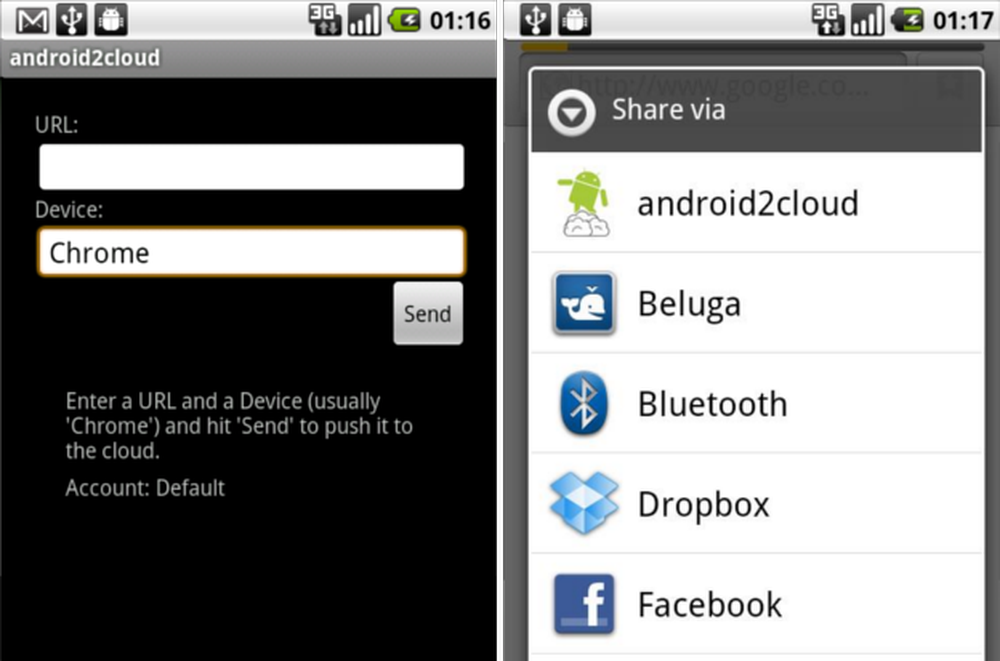
La configuración de Android2Cloud es muy similar a la de su contraparte.
Enviando sus paginas web
Esta vez, no es la funcionalidad de un botón para enviar sus artículos. En su lugar, necesita compartir un enlace a través de la ruta normal (Menu | Compartir) pero elija "android2cloud" en lugar de cualquiera de las otras opciones de uso compartido disponibles. Esto abrirá dicha página web en su navegador de escritorio..
No disponible en el mercado?
La aplicación no está disponible en todos los mercados de las regiones, por lo que aquí hay una ruta de instalación alternativa.
- Conecte su teléfono a su computadora a través de USB
- Arrastre hacia abajo la barra de notificaciones y cambie el tipo de conexión a "montaje"
- Descarga el archivo .apk de la aplicación en la tarjeta SD
- Desconecta del USB
- Instale / inicie "App Installer" y localice el archivo
- Toque para instalar
Pensamientos finales
Ambas aplicaciones son un testimonio de la ruta por la que va Android. Desde el anuncio de Froyo en la nube hasta el más reciente sobre un mercado basado en la web, Google parece estar presionando (sin intención de hacerlo) la opción de sincronización basada en la nube. Sin embargo, todavía hay espacio para el crecimiento en estas aplicaciones..
Ninguna de las dos aplicaciones trae cookies, por lo que tendrá que iniciar sesión en un sitio nuevamente en su teléfono. Sería mucho más fácil, y más fácil de usar, iniciar sesión en un sitio en su escritorio y enviarlo a su teléfono. Desafortunadamente, esto simplemente no es una posibilidad en este momento.